Per creare un nuovo Cliente:
- Entrare nel Pannello di Programmazione premendo il tasto PROGRAMMAZIONE oppure digitando la sequenza 4 +tasto CHIAVE
- Nel Pannello di Programmazione premere il tasto ANAGRAFICHE
- Nel Pannello di Programmazione delle Anagrafiche (Fig 8.4) premere il tasto CLIENTI per entrare nel Pannello di Programmazione dei Clienti (Fig. 8.22)
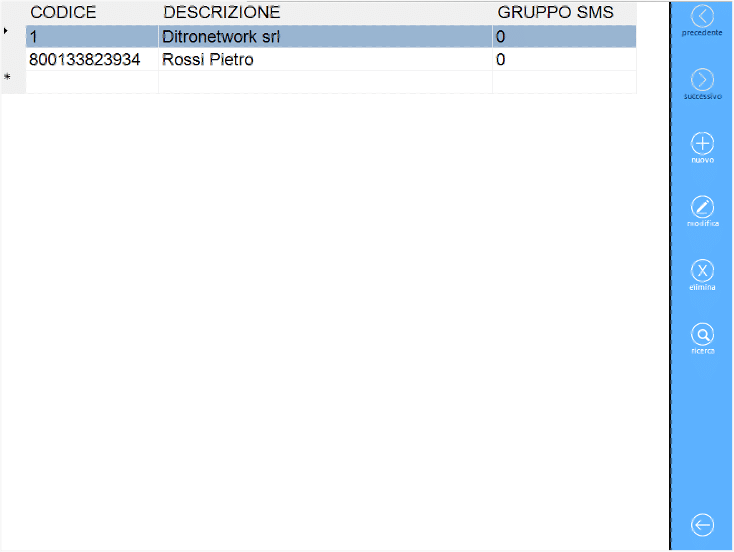
- Premere il tasto Nuovo
- Riempire i campi della schermata, che sono:
- CODICE: codice identificativo del cliente
- AZIENDA: ragione sociale (in caso di omissione vengono concatenati cognome e nome) del cliente.
- COGNOME : Cognome del cliente.
- NOME : Nome del cliente.
- INDIRIZZO : Indirizzo del cliente.
- CAP : Codice di avviamento postale del cliente.
- CITTA’ : Città del cliente.
- PROVINCIA : Provincia del cliente.
- COD. FISCALE : Codice fiscale del cliente.
- P. IVA : Partita iva del cliente.
- N° TEL : Numero di telefono fisso del cliente.
- CELL. : Numero di telefono mobile del cliente.
- EMAIL : indirizzo email del cliente
- SCONTO % : Eventuale sconto percentuale sul subtotale applicato al cliente durante una vendita.
- LISTINO : Eventuale listino prezzi applicato al cliente durante una vendita.
- RIQUADRO “Fattura Riepilogativa” : All’interno di tale riquadro sono visibili tre flag, rispettivamente “NO”, “Ticket” e “Ditta”. Nel caso in cui sia spuntata la flag ”NO”, allora il cliente sarà trattato come una persona fisica,pertanto non sarà consentito emettere nessuna fattura riepilogativa ad egli intestato. Nel caso in cui la flag “Ditta” (Fig. 8.23) risulti spuntata, allora quel cliente sarà considerato come una persona giuridica e pertanto sarò possibile emettere delle fatture riepilogative di tipo ditta a suo nome. Infine se è spuntata la flag “Ticket”, allora per quel cliente sarà possibile emettere una fattura riepilogativa di tipo ticket.
- TOT CREDITO : Eventuale sospeso in Euro del cliente.
- TOT. SPESO : Ammontare in Euro speso dal cliente.
- NOTE : Eventuali note da inserire per il cliente
- Premere il tasto Salva per confermare l’inserimento
- Premere il tasto Esci dal Pannello dei Pagamenti
- Premere il tasto Uscita dal Pannello di Programmazione Anagrafiche
- Premere il tasto Uscita dal Pannello di Programmazione
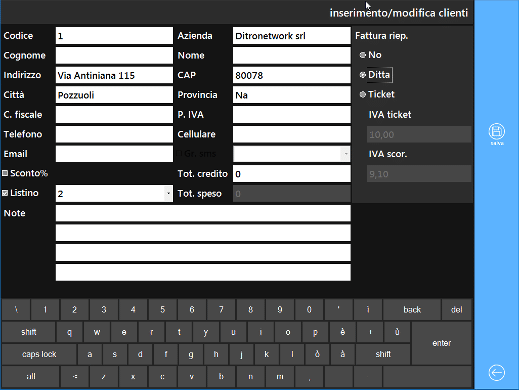
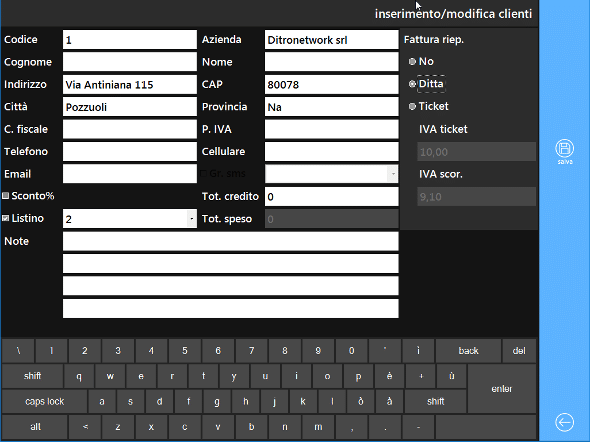
Quando viene spuntata la flag “Ticket” nel riquadro relativo alla fatturazione differita, si abilita il box in cui dovranno essere inseriti il coefficiente di scorporo (il valore predefinito è 9,10) e l’aliquota IVA da applicare alla fatturazione dei ticket (il valore predefinito è 10,00), inoltre sarà sempre possibile inserire una percentuale di sconto da offrire alla ditta di tipo ticket, che verrà applicata all’atto dell’emissione della fattura riepilogativa di tipo ticket.
N.B. Un’operazione di versamento con cliente attivo corrisponde ad un saldo del debito di quest’ultimo; tale operazione comporterà una diminuzione della quantità riportata alla voce “Saldo Credito”. Il campo “Tot Credito” può anche essere aggiornato in maniera manuale modificando il contenuto della casella di testo e premendo sul tasto Salva.
